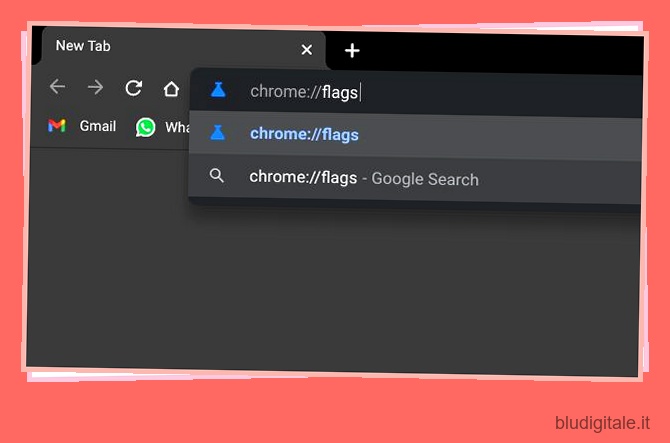Microsoft e Dell stanno facendo un ottimo lavoro con le app Your Phone e Dell Mobile Connect nell’ecosistema Windows. Prendendo spunto dallo stesso libro, Google sta anche sviluppando Phone Hub per Chromebook che fungerà da ponte profondamente integrato tra uno smartphone Android e un Chromebook. Lo sforzo è semplificare l’esperienza smartphone-desktop sui Chromebook. In pratica, d’ora in poi, non avrai più bisogno di Pushbullet o delle sue alternative per gestire il tuo smartphone su un Chromebook. Quindi, su questa nota, andiamo avanti e impariamo come abilitare Phone Hub sui Chromebook in questo momento.
Abilita subito Phone Hub sui Chromebook (2021)
Prima di iniziare, vorrei chiarire che non è necessario passare al canale Beta o Dev per avere un assaggio di Phone Hub su Chromebook. Assicurati solo di essere sull’ultimo canale stabile di Chrome OS 89 (o superiore) e sei a posto. A parte questo, per utilizzare Phone Hub, è necessario uno smartphone Android. La compatibilità iOS non è ancora sulla tabella di marcia. Infine, devi accedere con lo stesso account Google sia sullo smartphone che sul Chromebook.
Se volete continuare a leggere questo post su "Come abilitare subito Phone Hub sui Chromebook" cliccate sul pulsante "Mostra tutti" e potrete leggere il resto del contenuto gratuitamente. ebstomasborba.pt è un sito specializzato in Tecnologia, Notizie, Giochi e molti altri argomenti che potrebbero interessarvi. Se desiderate leggere altre informazioni simili a Come abilitare subito Phone Hub sui Chromebook, continuate a navigare sul web e iscrivetevi alle notifiche del blog per non perdere le ultime novità.
1. Innanzitutto, apri Chrome e digita chrome://flags nella barra degli indirizzi e premi invio. Si aprirà la pagina delle bandiere di Chrome sul tuo Chromebook.
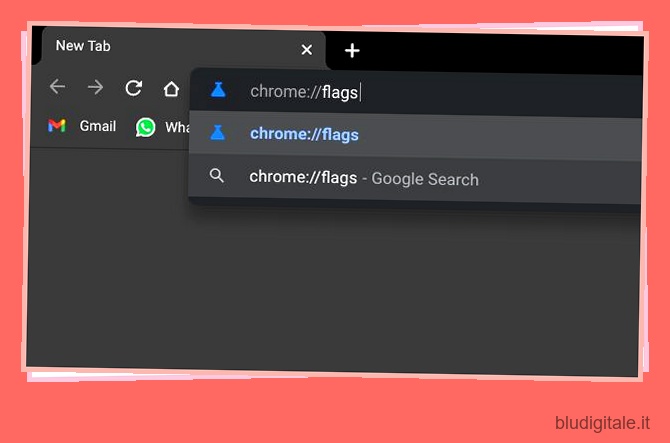
2. Ora, cerca “phone hub” e abilita il contrassegno dal menu a discesa. Puoi anche incollare chrome://flags/#enable-phone-hub nella barra degli indirizzi e premere invio per aprire direttamente la pagina dei flag di Phone Hub.

3. Dopo averlo abilitato, fare clic su “Riavvia” nell’angolo in basso a destra.

4. Dopo il riavvio del Chromebook, troverai l’icona di uno smartphone sullo scaffale di Chrome OS appena a sinistra del pannello Impostazioni rapide. Aprilo e fai clic su “Inizia”.
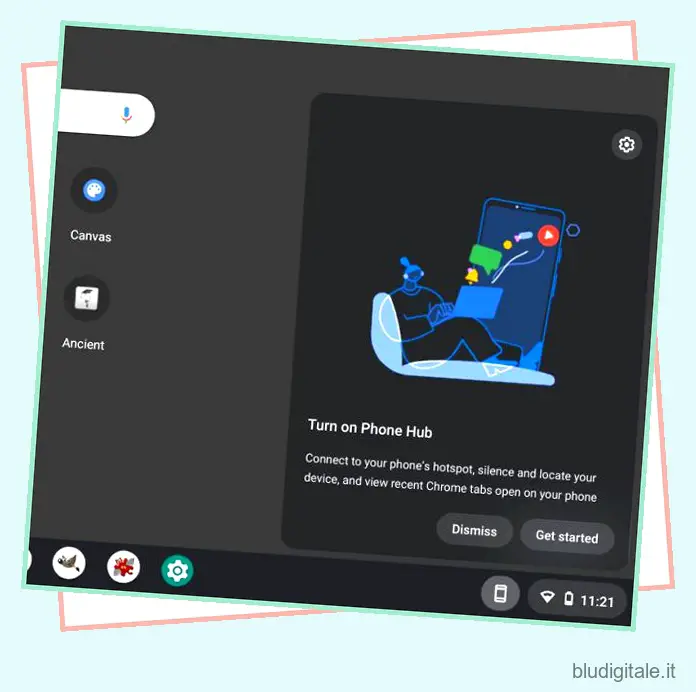
5. Infine, verrai indirizzato alla pagina di configurazione in cui puoi aggiungere il tuo dispositivo Android che verrà sincronizzato con il Chromebook. Come puoi vedere, riceverai le notifiche dello smartphone sul tuo Chromebook e potrai eseguire operazioni come abilitare l’hotspot, installare app da remoto, trovare il tuo telefono e altro ancora. Basta selezionare il dispositivo dal menu a discesa e fare clic su “Accetta e continua”.

6. Questo è tutto. Ora troverai tutte le cose del tuo smartphone in questo menu e puoi gestire quasi tutto sul tuo smartphone direttamente dal Chromebook.

7. Nel caso in cui tu abbia già configurato uno smartphone, troverai l’opzione per abilitare Phone Hub sul tuo Chromebook in Impostazioni -> Dispositivi connessi -> Il tuo smartphone Android -> Abilita l’interruttore per Phone Hub .
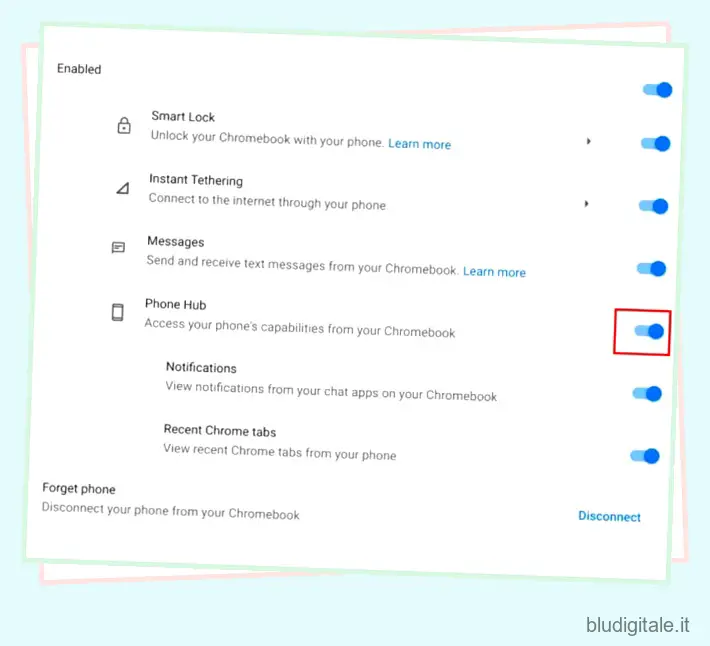
8. Se i passaggi precedenti non hanno funzionato, ti consiglio di disconnettere lo smartphone esistente dal tuo Chromebook. Successivamente, abilita la bandiera e ricomincia da capo.
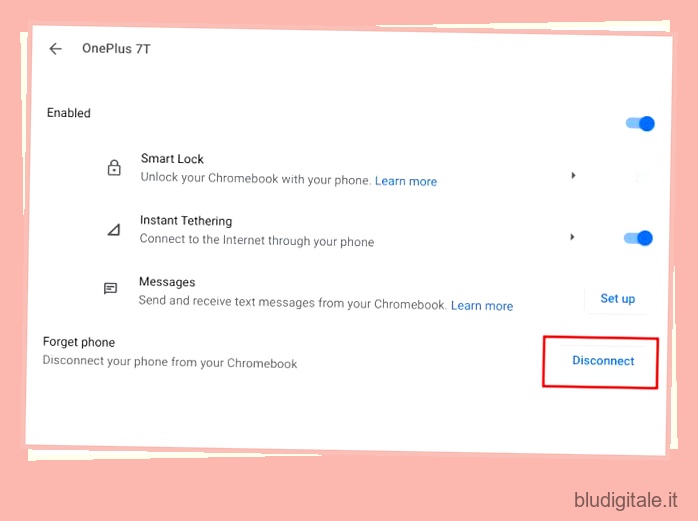
9. Infine, puoi provare ad aggiornare i Google Play Services del tuo smartphone Android alla build beta. Puoi installare l’app Play Services Info (gratuita) per aprire la pagina Play Services su Play Store. Successivamente, unisciti al programma beta e aggiorna l’app. Ora vai avanti e abilita il flag Phone Hub sul tuo Chromebook e verifica se funziona o meno. Se il programma beta è completo, puoi scaricare l’APK da qui.

Ricevi notifiche dello smartphone con Phone Hub su Chromebook
È così che puoi abilitare Phone Hub sui Chromebook, indipendentemente dal canale a cui sei attualmente iscritto. Come accennato in precedenza, sono sul canale stabile di Chrome OS 89 e, tuttavia, Phone Hub funziona per me. Sembra che Google abbia esteso i test A/B a più utenti, e questo è davvero positivo.
Quindi ti chiederei di andare avanti e tentare la fortuna. Comunque, questo è tutto da noi. Per ulteriori suggerimenti e trucchi per Chrome OS , come abilitare il Cestino (Cestino) su un Chromebook , segui il nostro articolo collegato. E se riscontri problemi, commenta in basso e facci sapere.